我们在使用win10系统的时候,一般都会给电脑上一层保险,就是设置开机密码。有的朋友会将电脑的开机密码设置的很复杂,每次开机输入都很不方便,所以想着去修改密码,那么电脑开机密码怎么改呢?对于win10开机密码怎么改问题的朋友应该不少,所以接下来教你win10电脑开机密码更改方法。
win10系统的电脑开机密码怎么改?来看看下面的内容:
方法一:
1、进入电脑“搜索”功能搜索“账户”,打开“管理你的账户”;
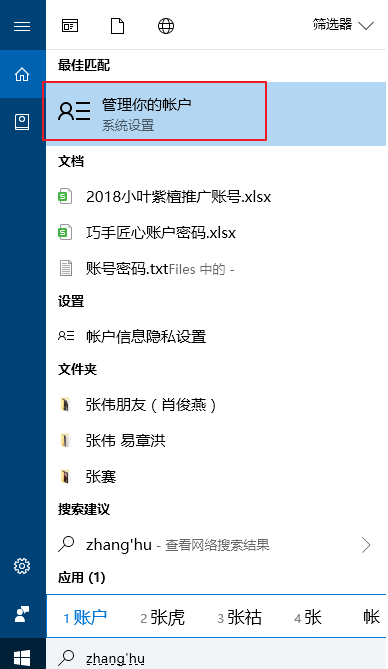
2、在出现的账户界面,左边列表栏找到“登陆选项”,点击选择。
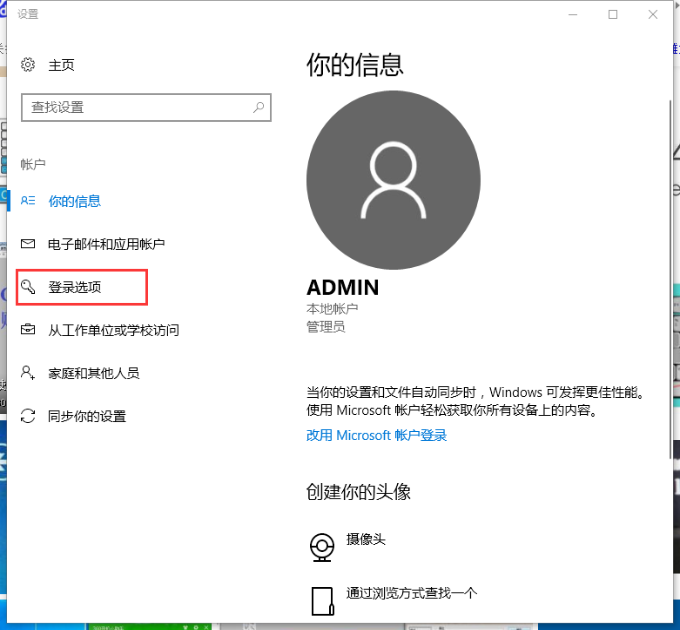
3、找到密码,选择点击更改的按钮。
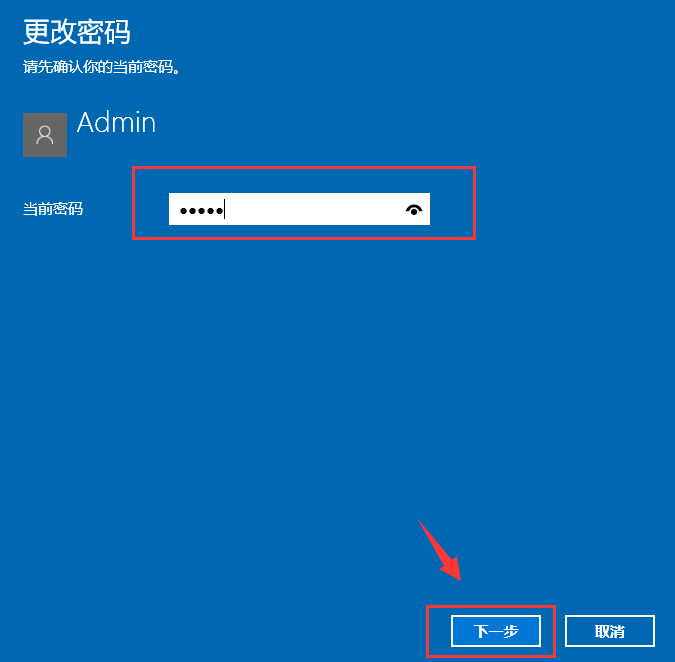
4、输入当前密码,接着下一步。
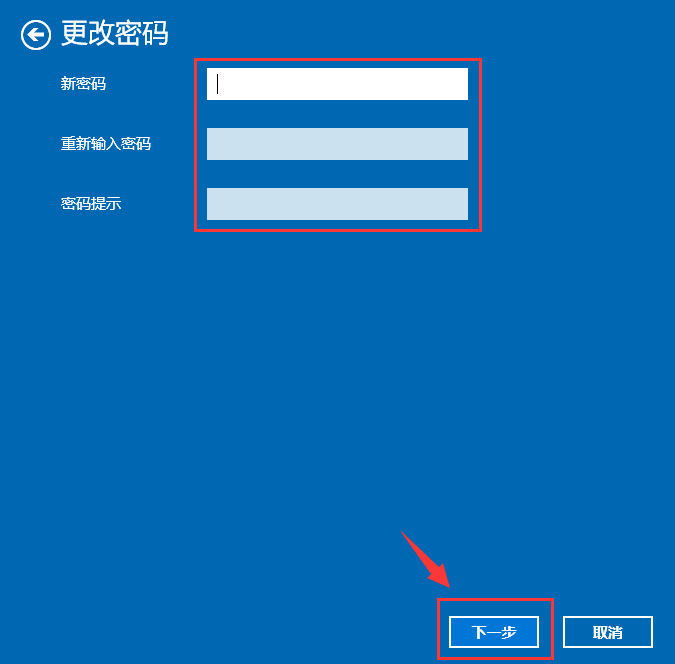
5、设置新的密码2遍,根据自己需求设置密码提示,完成确定即可。
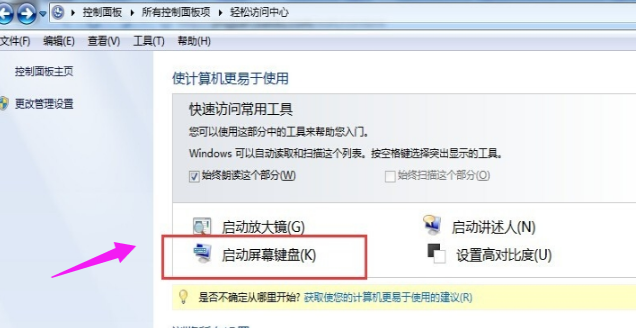
方法二:
1、一块按下快捷键ctrl+alt+del,出现以下界面;
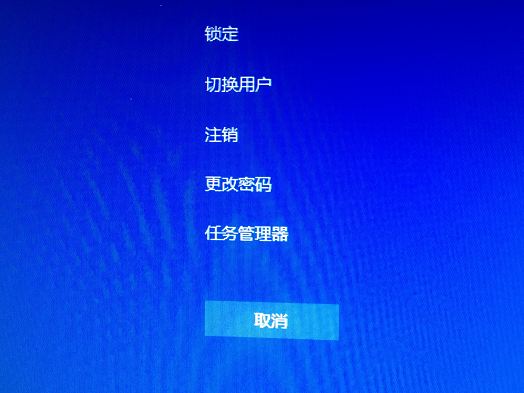
2、点击“更改密码”,出现修改密码的界面,输入旧的密码,以及新的密码,确定即可。
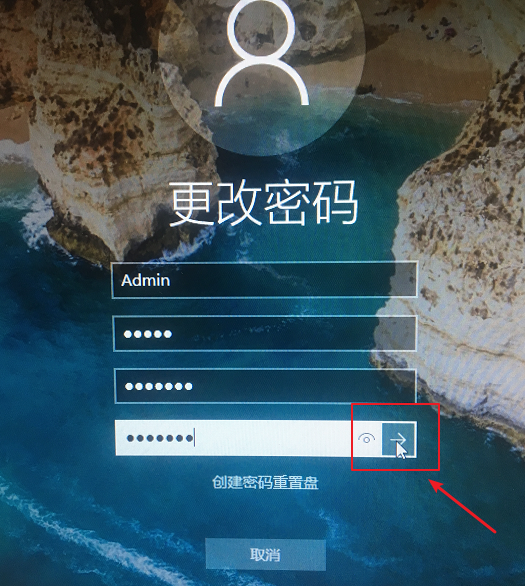
3、确定完成开机密码的更改。
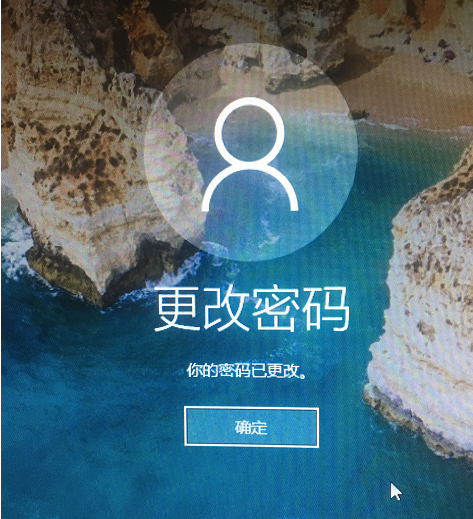
以上就是小编带来的win10系统的电脑开机密码怎么改的全部内容,希望可以提供帮助。
Copyright ©2018-2023 www.958358.com 粤ICP备19111771号-7 增值电信业务经营许可证 粤B2-20231006